Se você continuamente enfrenta Erro de atualização do Windows problemas, então você deve restablecer los componentes de atualização do WindowsAs atualizações do Windows são componentes essenciais para a manutenção e segurança dos sistemas operacionais Microsoft. Através do Windows Update, os usuários recebem melhorias de desempenho, patches de segurança e novos recursos. Recomenda-se que os usuários mantenham esta opção ativada para garantir proteção contra vulnerabilidades e otimizar o funcionamento do sistema. As atualizações são baixadas e instaladas automaticamente, embora também seja possível configurá-los manualmente.. a su estado predeterminado. Neste artigo, eu vou explicar como redefinir manualmente os componentes de atualização do Windows mas se você não é tão técnico, você pode ver meu artigo anterior Como redefinir os componentes do Windows Update automaticamente usando o script do Windows Update.
O Windows Update é um recurso essencial do sistema operacional Windows que mantém seu sistema funcionando e protegido contra ataques maliciosos.. Mas às vezes, você pode enfrentar vários problemas ao optar pelo Windows Update. Indica que é o momento certo para redefinir os componentes do Windows Update.
Como redefinir manualmente os componentes do Windows Update?
Existem várias etapas na reinicialização manual, mas antes de começarmos, debe crear un punto de restauração do sistemao "Restauração do sistema" É uma função integrada aos sistemas operacionais que permite reverter o estado do computador para um momento anterior. Esta ferramenta é útil para solucionar problemas causados por alterações recentes, como instalação de software ou drivers que afetam o desempenho do dispositivo. Ao realizar uma restauração, alterações feitas após o ponto selecionado serem excluídas, mas os arquivos pessoais permanecem intactos. É... para evitar problemas si las cosas salen mal. Aqui está o artigo detalhado sobre como criar um ponto de restauração do sistema no Windows 10/8/7.
Paso 1: Abra o prompt de comando como administrador.
Paso 2: Pare os serviços BITS, WUAUSERV, APPIDSVC e CRYPTSVC. Execute o seguinte comando um por um. Copie e cole cada linha no prompt de comando e pressione Enter.
net stop bits
net stop wuauserv
net stop appidsvc
net stop cryptsvc
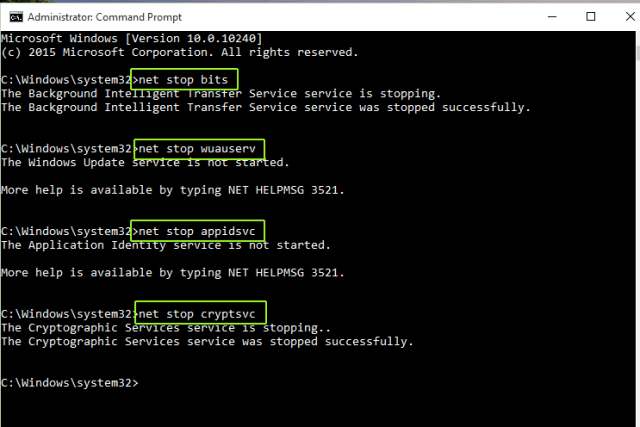
Paso 3: Exclua o qmgr * .Que procedimentos. Cole o seguinte comando no prompt de comando e pressione Enter.
Del "%ALLUSERSPROFILE%Application DataMicrosoftNetworkDownloaderqmgr*.dat"
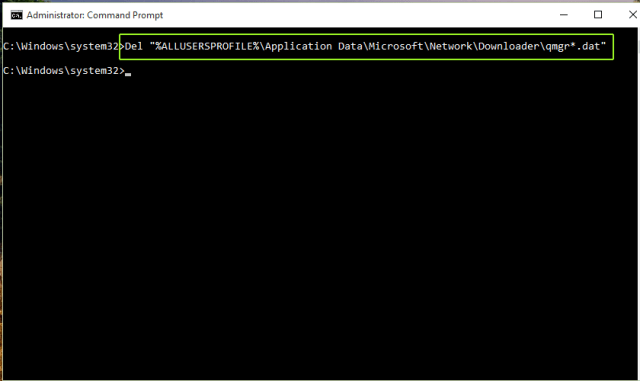
Paso 4: Renomeie a pasta SoftwareDistribution e catroot2. Digite o seguinte comando um por um e pressione Enter.
Ren %systemroot%SoftwareDistribution SoftwareDistribution.bak
Ren %systemroot%system32catroot2 catroot2.bak
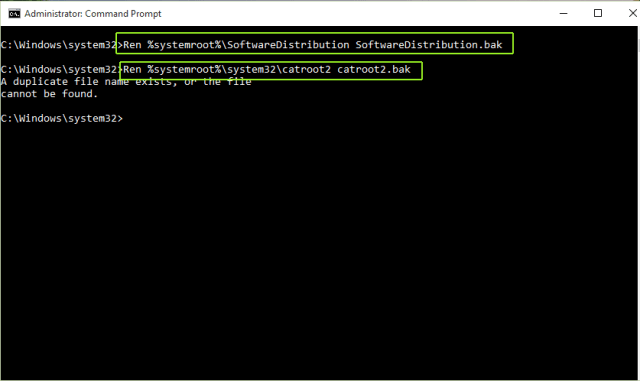
Paso 5: Redefina o serviço BITS e o serviço de atualização do Windows. Cole o seguinte comando um por um e pressione Enter.
sc.exe sdset bits D:(A;;CCLCSWRPWPDTLOCRRC;;;SY)(A;;CCDCLCSWRPWPDTLOCRSDRCWDWO;;;BA)(A;;CCLCSWLOCRRC;;;AU)(A;;CCLCSWRPWPDTLOCRRC;;;PU)
sc.exe sdset wuauserv D:(A;;CCLCSWRPWPDTLOCRRC;;;SY)(A;;CCDCLCSWRPWPDTLOCRSDRCWDWO;;;BA)(A;;CCLCSWLOCRRC;;;AU)(A;;CCLCSWRPWPDTLOCRRC;;;PU)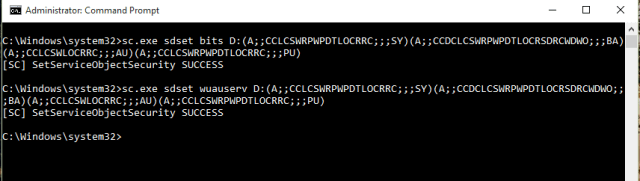
Paso 6: A seguir, na janela do prompt de comando, digite o seguinte comando e pressione Enter.cd /d %windir%system32
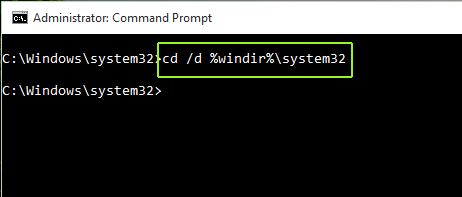
Paso 7: Volver a registrar archivos BITS y archivos DLLUma biblioteca de link dinâmico (DLL, pela sua sigla em inglês) é um arquivo que contém código e dados que podem ser usados por vários programas simultaneamente em um sistema operacional. Sua principal vantagem é a reutilização de código, que otimiza o uso de recursos e reduz o tamanho dos aplicativos. DLLs permitem que diferentes programas compartilhem funcionalidades, como funções comuns ou recursos gráficos, sem necessidade.... Mais relacionados. Você deve se registrar no seguinte arquivo dll para concluir o processo. Digite cada linha no prompt de comando e pressione Enter.
regsvr32.exe atl.dll
regsvr32.exe urlmon.dll
regsvr32.exe mshtml.dll
regsvr32.exe shdocvw.dll
regsvr32.exe browseui.dll
regsvr32.exe jscript.dll
regsvr32.exe vbscript.dll
regsvr32.exe scrrun.dll
regsvr32.exe msxml.dll
regsvr32.exe msxml3.dll
regsvr32.exe msxml6.dll
regsvr32.exe actxprxy.dll
regsvr32.exe softpub.dll
regsvr32.exe wintrust.dll
regsvr32.exe dssenh.dll
regsvr32.exe rsaenh.dll
regsvr32.exe gpkcsp.dll
regsvr32.exe sccbase.dll
regsvr32.exe slbcsp.dll
regsvr32.exe cryptdlg.dll
regsvr32.exe oleaut32.dll
regsvr32.exe ole32.dll
regsvr32.exe shell32.dll
regsvr32.exe initpki.dll
regsvr32.exe wuapi.dll
regsvr32.exe wuaueng.dll
regsvr32.exe wuaueng1.dll
regsvr32.exe wucltui.dll
regsvr32.exe wups.dll
regsvr32.exe wups2.dll
regsvr32.exe wuweb.dll
regsvr32.exe qmgr.dll
regsvr32.exe qmgrprxy.dll
regsvr32.exe wucltux.dll
regsvr32.exe muweb.dll
regsvr32.exe wuwebv.dll
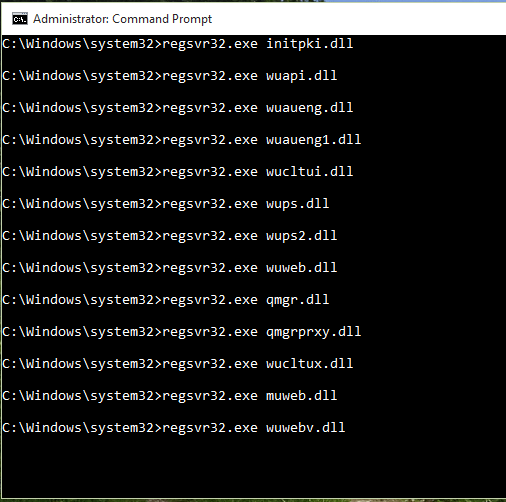
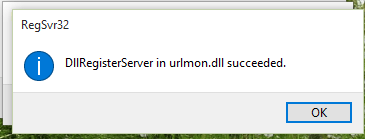
Paso 8: Excluir Valores de registro incorrectos del Editor de registroo "Editor de registro" É uma ferramenta fundamental em sistemas operacionais como Windows, que permite aos usuários modificar o banco de dados do registro. Este banco de dados armazena configurações essenciais do sistema e do aplicativo, e sua edição pode permitir otimizar o desempenho do equipamento ou corrigir problemas funcionais. Porém, É importante usar esta ferramenta com cautela, ya que cambios incorrectos pueden provocar fallos en el sistema..... pressione Tecla de Windows + R e escrever regedit.exe e pressione Enter. Irá abrir o Editor de Registro. Agora navegue até o seguinte local e exclua as seguintes entradas, se existirem.
HKEY_LOCAL_MACHINE COMPONENTS
PendingXmlIdentifier
NextQueueEntryIndex
AdvancedInstallersNeedResolving
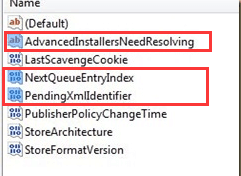
Paso 9: Reinicie o seu computador. Você deve adicione este item aos favoritos para que depois de reiniciar seu PC você possa acessar este tutorial.
Paso 10: Restablecer Winsock. Copie e cole o seguinte comando no prompt de comando administrativo e pressione Enter.
netsh winsock reset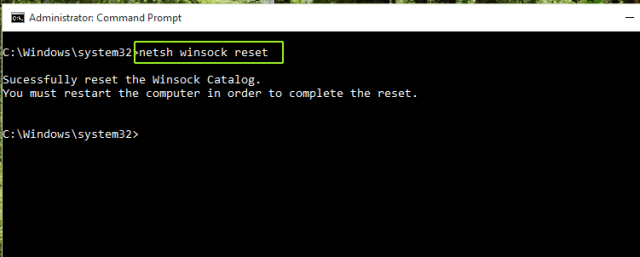
Paso 11: Inicie os serviços BITS, WUAUSERV, APPIDSVC e CRYPTSVC. Execute o seguinte comando um por um.
net start bits
net start wuauserv
net start appidsvc
net start cryptsvc
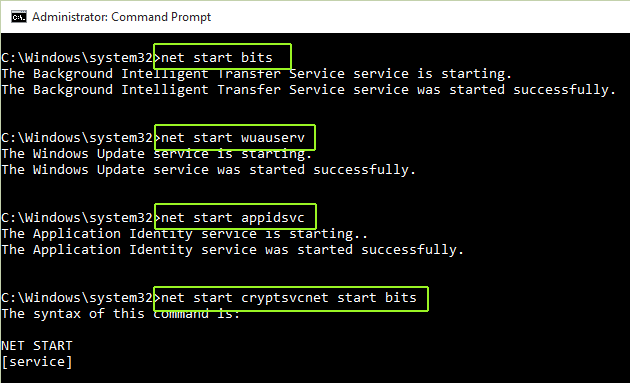
Paso 12: Reinicie o seu PC e tente atualizar o Windows 10 novamente. Provavelmente resolverá o seu problema.
próximo
Se este erro não funcionar para você ou se você estiver tendo dificuldades para implementar este tutorial, você pode optar por solução automática fácil. Baixe a ferramenta de reparo avançado do sistema e verifique se há problemas em todo o seu PC. Ele listará rapidamente todos os problemas e fornecerá um único botão para corrigir todos.




